word目录怎么做?
时间:2024/12/30作者:未知来源:盾怪网教程人气:
- [摘要]如何在word上面制作一个目录?小编今天就来给大家介绍一下如何给word文档制作出一个目录。方法步骤1.我们在制作word文档的时候,如果文件内容较多,制作一个目录就很有必要了,今天小编就来教大家如...
如何在word上面制作一个目录?小编今天就来给大家介绍一下如何给word文档制作出一个目录。
方法步骤
1.我们在制作word文档的时候,如果文件内容较多,制作一个目录就很有必要了,今天小编就来教大家如何去制作一个目录。

2.首先我们需要在word文档里面输入一段目录文件,例如下图所示,然后我们选中里面的文字,在里面将目录设置好,格式大标题就选择为目录1即可。
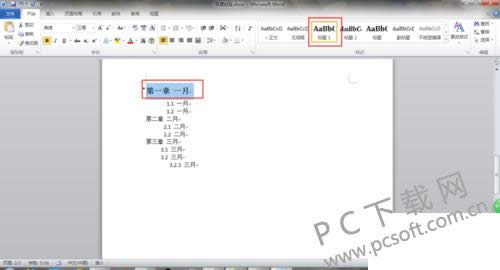
3.然后将小标题设置为标题2,然后依次类推,如果还有小标题的话,我们还可以往下排列。
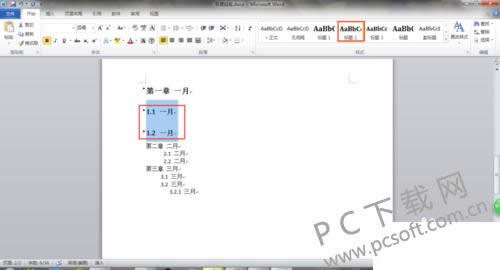
4.之后我们在word软件上面找到有一个引用的标签,点击展开之后,在下面会有一个目录的选项,点击一下下面的三角符号,在里面会有很多种目录类型,我们随便选择一个喜欢的即可。

5.点击一下之后,软件就会自动根据我们刚刚设置的格式生成目录,所以小伙伴们一定要将标题类型选择正确,否则很可能会导致目录生成错误。

小编总结
以上就是word软件制作目录的教程了,小伙伴们学会了没有赶紧去动手试一试吧。
学习教程快速掌握从入门到精通的电脑知识
关键词:word目录怎样做?